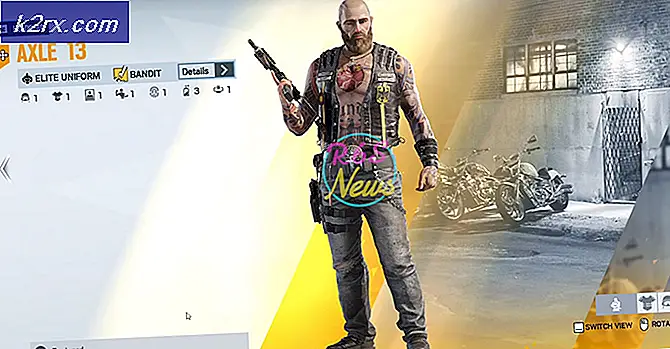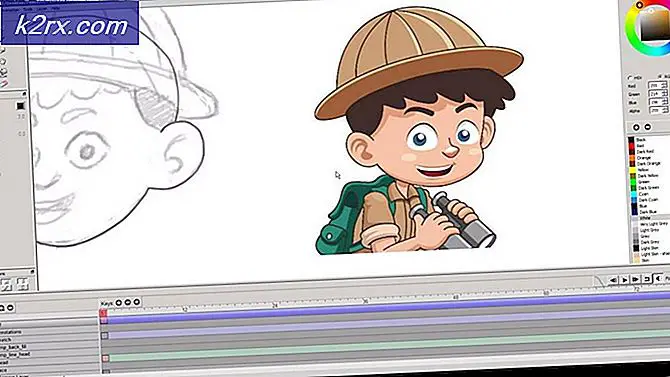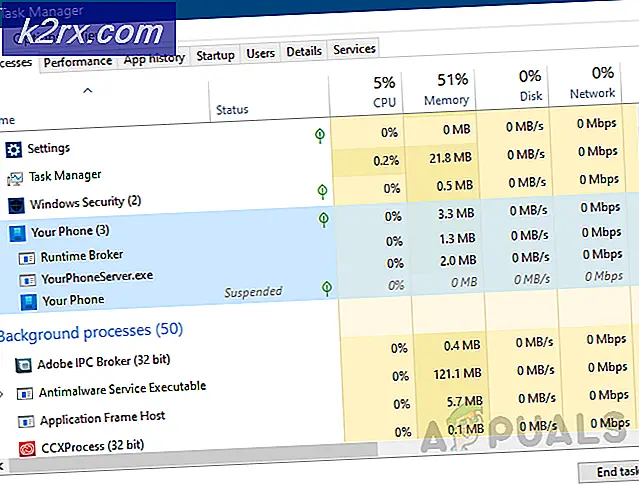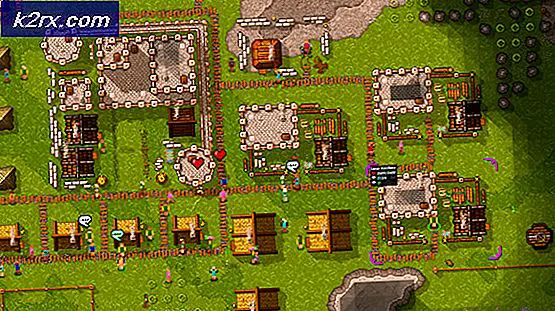Cara Menghapus Adware CleverSearch
CleverSearch adalah adware yang menginfeksi browser web Anda untuk menampilkan iklan yang tidak diinginkan. Anda mungkin tidak menginstalnya dengan sengaja, tetapi itu muncul biasanya sebagai Program yang Mungkin Tidak Diinginkan yang dibundel dengan program lain sehingga Anda harus berhati-hati dengan apa yang Anda unduh dari internet. CS umumnya menguraikan / menyoroti kata-kata dari teks yang Anda lihat di browser Anda, dan muncul iklan ketika mouse Anda melayang di atasnya. Mungkin juga daftar iklan di panel kiri atau kanan browser Anda seperti yang terlihat pada gambar di bawah ini.
CleverSearch biasanya terdeteksi oleh perangkat lunak keamanan sebagai Adware: Win32 / InfoAtoms atau Adware.Vitruvian.
Panduan ini juga efektif untuk menghapus jenis Adwares lainnya, Anda akan melihat bahwa tidak hanya CleverSearch yang akan dihapus, tetapi semua Adwares lain yang berada di komputer Anda.
Metode 1: Jalankan AdwCleaner Untuk Memindai Adwares
AdwCleaner berjalan pada Windows 7 / XP / Vista / 8 / 8.1 dan Windows 10 terbaru. Untuk melakukan pemindaian dengan AdwCleaner, ikuti langkah-langkah di bawah ini:
1. Unduh AdwCleaner dengan Mengklik di Sini
2. Setelah selesai diunduh, buka dan jalankan.
3. Klik Pindai . Tunggu hingga pemindaian selesai biasanya kurang dari 3 menit, setelah selesai dipindai. Ini akan meminta Anda dengan permintaan untuk mengklik OK dan melanjutkan. Ini akan menutup program terbuka lainnya, jadi jika Anda belum mem-bookmark halaman ini, maka lakukan sekarang agar Anda dapat kembali ke sana setelah komputer restart.
4. Klik tombol OK dan kemudian konfirmasikan reboot.
5. Setelah komputer reboot, file notepad akan terbuka secara otomatis saat Anda menyalakan komputer. File ini berasal dari daftar AdwCleaner semua program yang telah dihapus.
TIP PRO: Jika masalahnya ada pada komputer Anda atau laptop / notebook, Anda harus mencoba menggunakan Perangkat Lunak Reimage Plus yang dapat memindai repositori dan mengganti file yang rusak dan hilang. Ini berfungsi dalam banyak kasus, di mana masalah ini berasal karena sistem yang rusak. Anda dapat mengunduh Reimage Plus dengan Mengklik di SiniMetode 2: Jalankan Malwarebytes Untuk Penghapusan Komprehensif
1. Unduh Malwarebytes dengan Mengklik di Sini.
2. Jalankan dan instal, setelah dipasang terbuka.
3. Dari bar bagian atas Malwarebytes, pilih Scan kemudian pilih Custom Scan dan kemudian Klik Configure Scan.
4. Di jendela berikutnya, beri centang pada semua kotak dan di panel kanan, pilih semua drive Anda
5. Tekan tombol Scan Now dan tunggu scan selesai, ini bisa memakan waktu beberapa jam tergantung pada data pada disk tetapi ini adalah scan komprehensif dan sistem akan sepenuhnya dipindai untuk rootkit, malware, spywares dll.
6. Setelah pemindaian selesai, pilih Quarantine All .
Setelah ini selesai, PC Anda membersihkan ulang browser web Anda.
Internet Explorer:
1. Tahan kunci windows dan Tekan R
2. Ketik inetcpl.cpl
3. Klik tab Advanced, dan klik Reset
4. Beri tanda centang pada Hapus Pengaturan Pribadi, dan tekan ulang lagi
Google Chrome:
Keluar dari Google Chrome sepenuhnya.
- Masukkan pintasan keyboard Tombol Windows + E untuk membuka Windows Explorer.
- Di jendela Windows Explorer yang muncul, masukkan yang berikut di bilah alamat.
- Windows XP :
%USERPROFILE%\Local Settings\Application Data\Google\Chrome\User Data\ - Windows Vista / Windows 7 / Windows 8 :
%LOCALAPPDATA%\Google\Chrome\User Data\
- Windows XP :
- Temukan folder bernama Default di jendela direktori yang terbuka dan beri nama sebagai default Backup.
- Coba buka Google Chrome lagi. Folder Default baru secara otomatis dibuat saat Anda mulai menggunakan browser.
Mozilla Firefox:
- Klik tombol menu lalu klik bantuan.
- Dari menu Bantuan pilih Informasi Pemecahan Masalah.
- Klik tombol Reset Firefox di sudut kanan atas halaman Informasi Pemecahan Masalah.
- Untuk melanjutkan, klik Reset Firefox di jendela konfirmasi yang terbuka.
TIP PRO: Jika masalahnya ada pada komputer Anda atau laptop / notebook, Anda harus mencoba menggunakan Perangkat Lunak Reimage Plus yang dapat memindai repositori dan mengganti file yang rusak dan hilang. Ini berfungsi dalam banyak kasus, di mana masalah ini berasal karena sistem yang rusak. Anda dapat mengunduh Reimage Plus dengan Mengklik di Sini